Como encaminhar áudio do Telegram para o WhatsApp
Por Matheus Bigogno Costa | Editado por Bruno Salutes | 11 de Fevereiro de 2021 às 10h20
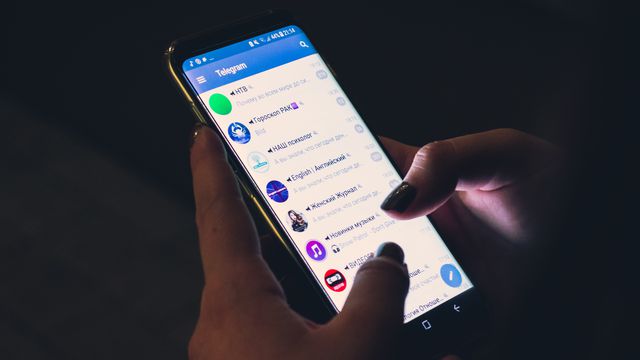
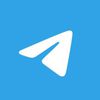
O Telegram (Android | iOS | Web) é uma plataforma que conta com inúmeras funções e recursos para seus usuários, como mandar áudios, fotos, vídeos, e ainda permite a criação de grupos com mais de 200 mil participantes.
- Como compartilhar fotos do Telegram no WhatsApp
- Signal vs Telegram: qual app de mensagens é mais seguro?
- WhatsApp Web vs. Telegram Web: qual é o melhor mensageiro para usar no PC?
Embora o app de mensagens não possua uma função nativa de encaminhar áudios para fora da plataforma, caso você tenha recebido um que talvez seja interessante enviá-lo pelo WhatsApp, saiba que pode baixá-lo pela versão web e encaminhá-lo em seguida.
Mas, se você recebeu algum arquivo de áudio, também é possível encaminhá-lo pela versão mobile. Confira abaixo o passo a passo!
Como encaminhar áudio do Telegram para o WhatsApp pelo PC
Passo 1: abra a versão web do Telegram através do seu PC, localize o áudio que você quer encaminhar e clique em “Baixar”, e ele será baixado para o seu PC;
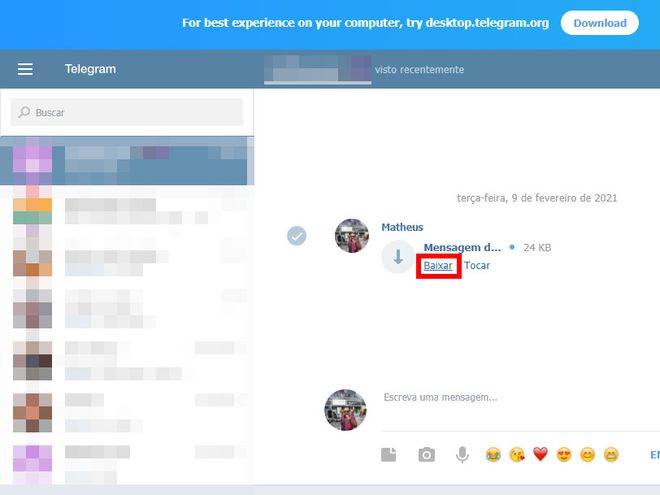
Passo 2: feito isso, abra a versão web do WhatsApp e carregue o áudio que você baixou para a conversa ou grupo que você quer encaminhar.
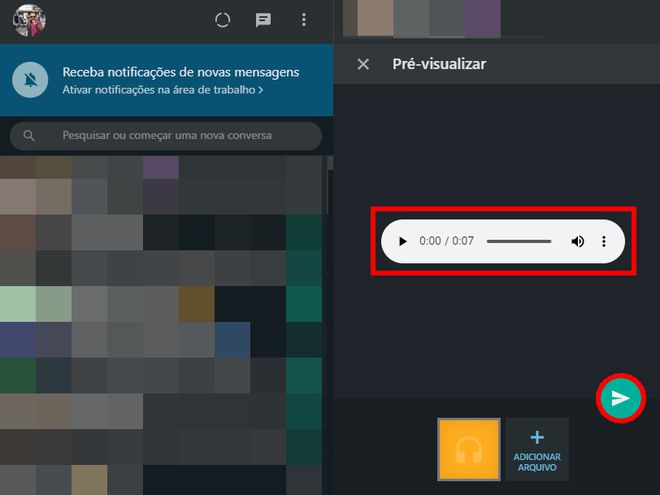
Como encaminhar áudio do Telegram para o WhatsApp pelo celular
Se você gravou ou recebeu um áudio gravado através do Telegram, não pode enviá-lo para fora da plataforma, porém, caso tenha recebido ou enviado um arquivo de áudio, este sim poderá ser encaminhado.
Passo 1: localize o arquivo de áudio que você quer encaminhar e clique no ícone de “Três pontos”;
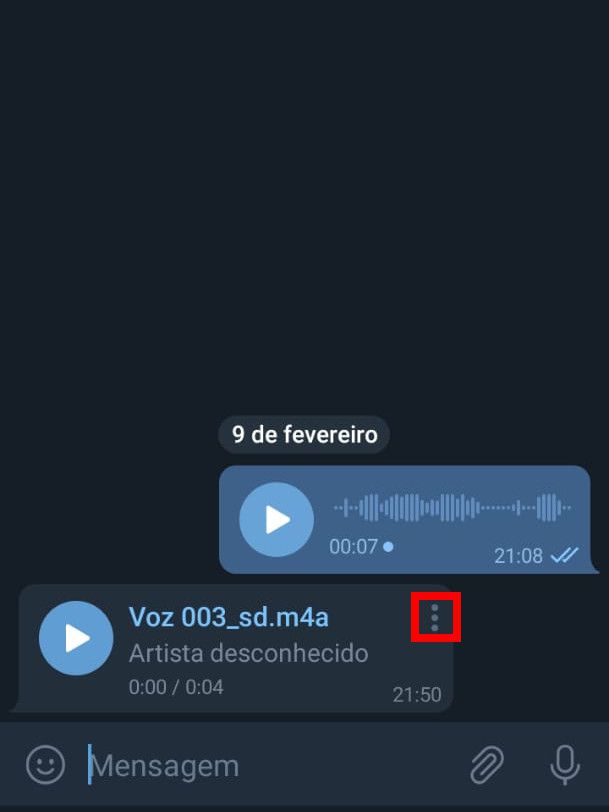
Passo 2: no menu aberto em seguida, clique em “Encaminhar”;
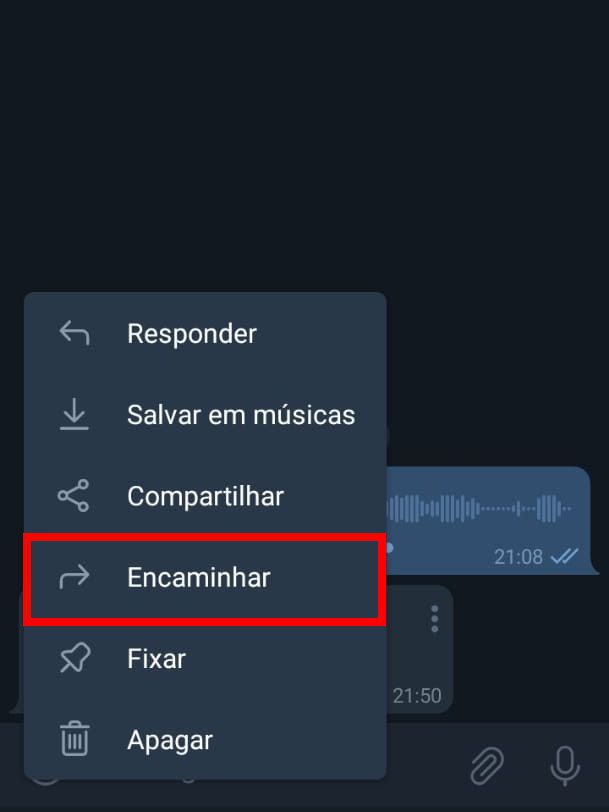
Passo 3: feito isso, selecione o ícone do “WhatsApp”;
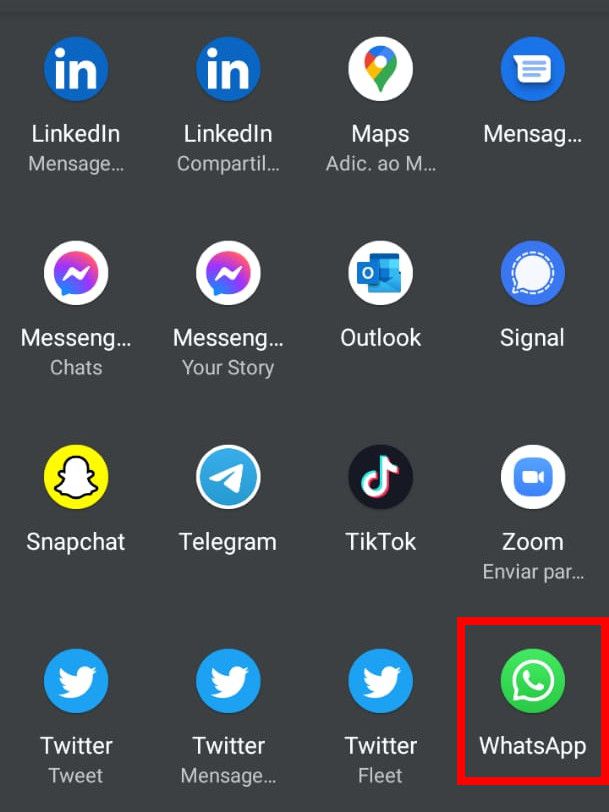
Passo 4: selecione o contato ou grupo do WhatsApp e clique no ícone de "Seta" para encaminhar o arquivo de áudio.
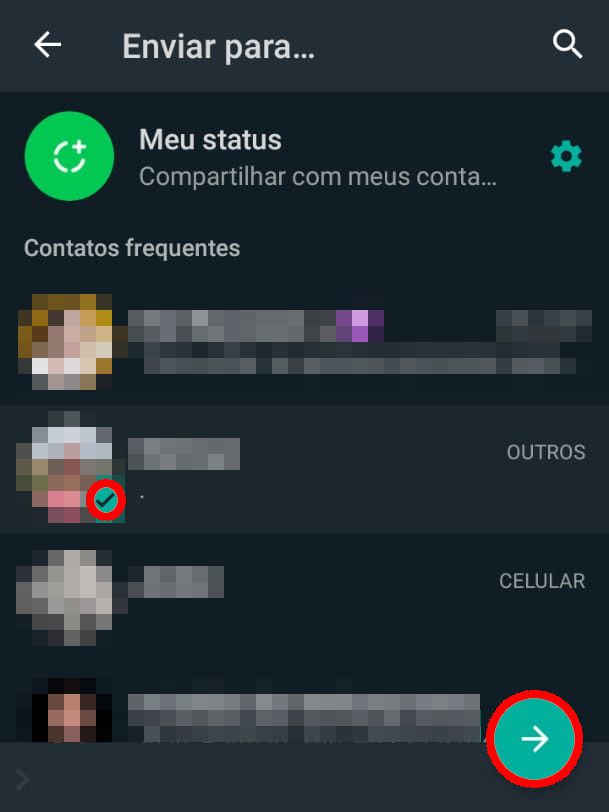
Pronto! Agora você pode baixar um áudio do Telegram e encaminhá-lo para seus contatos e grupos do WhatsApp.